CAD制图模板如何绘制?
大家好,我是小溜。CAD是自动计算机辅助设计软件,能够进行二维制图和三维图纸设计,无需懂得编程就能够自动制图,因此非常的多的朋友在学习和使用。我们在绘制图纸的时候,模板是非常重要的,设置会了之后可以方便我们后续的许多操作,那么CAD制图模板如何绘制?其实非常的简单,本次的教程来告诉大家。
想要更深入的了解“CAD”可以点击免费试听溜溜自学网课程>>
工具/软件
电脑型号:联想(lenovo)天逸510s; 系统版本:Windows7; 软件版本:CAD2016
设置一:单位设置
第1步
操作步骤一:打开电脑,找到AutoCAD2009软件进入软件后在标题栏选项卡中找到格式选项卡,操作图片如下。
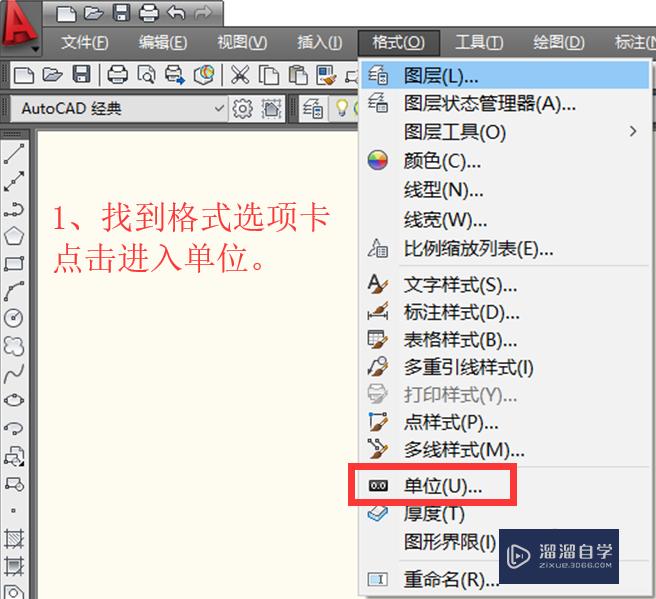
第2步
操作步骤二:点击进入单位选项卡,在图形单位中选择设置一些类型,完成基本的设置后点击确认,操作图片如下。
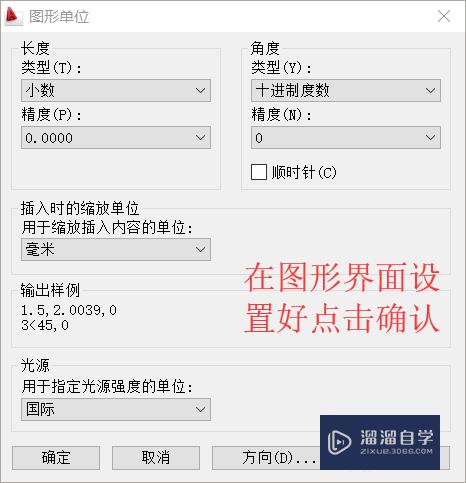
设置二:字体样式设置
第1步
操作一:在CAD界面输入快捷键st+空格,进入字体样式设置选项卡,操作图片步骤如下。
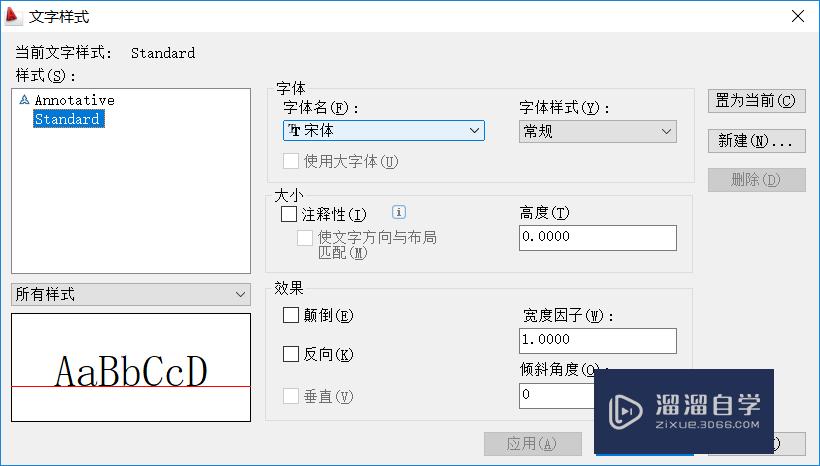
第2步
操作二:打开进入文字样式,在界面上点击新建,更改样式名点击确认,设置字体高度的大小例如:设置为200,操作图片如下。
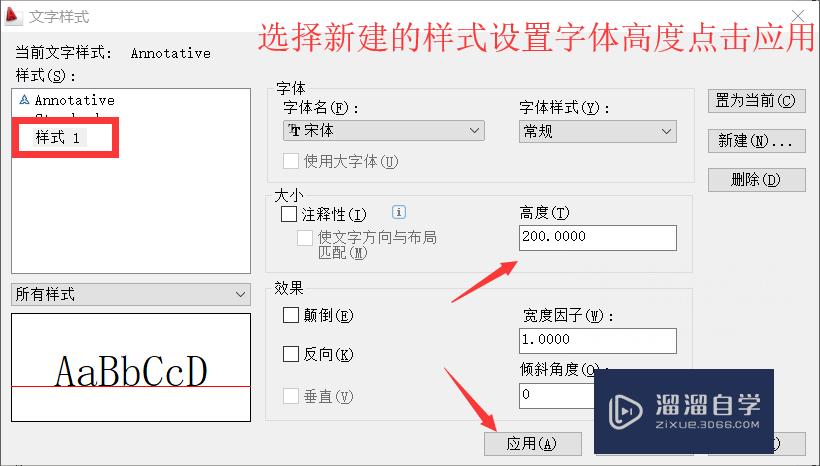
设置三:点样式的设置
第1步
找到格式选项卡找到点样式选项卡,找到字体样式选择需要设置的点的样式选择后点击确认,操作图片步骤如下。
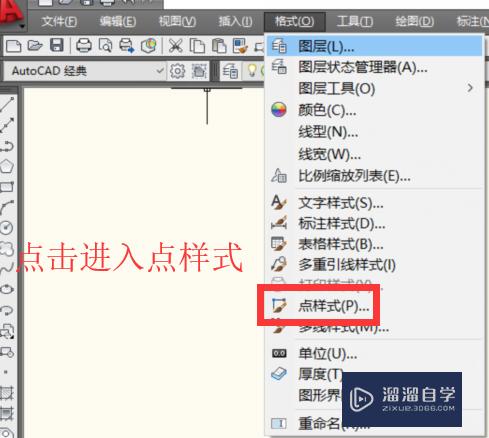
设置四:标注样式设置
第1步
操作一:在CAD界面输入快捷键d+空格,进入标注样式管理器界面,操作图片步骤如下。
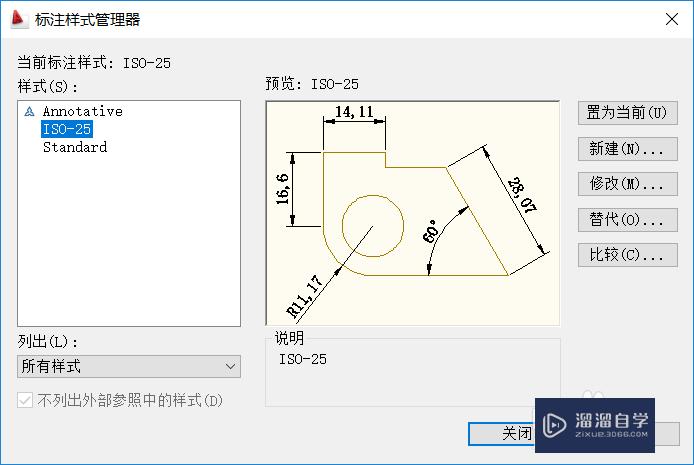
第2步
操作二:点击新建标注样式,更改新样式名点击继续,更具自己需要的格式点击设置完成后点击确认,操作图片步骤如下。
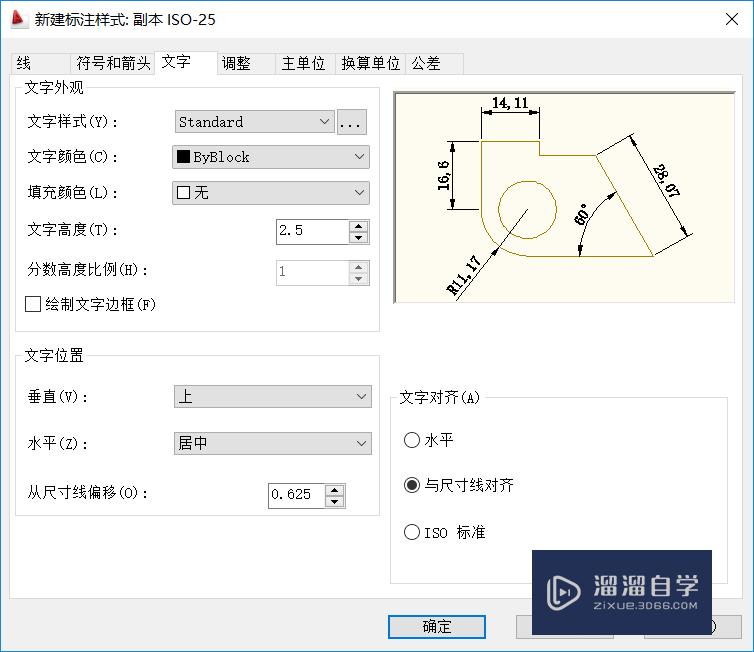
第3步
点击进入保存选择保存的位置和文件名选择类型为AutoCAD 图形样板(*.DWt)点击保存。操作图片如下
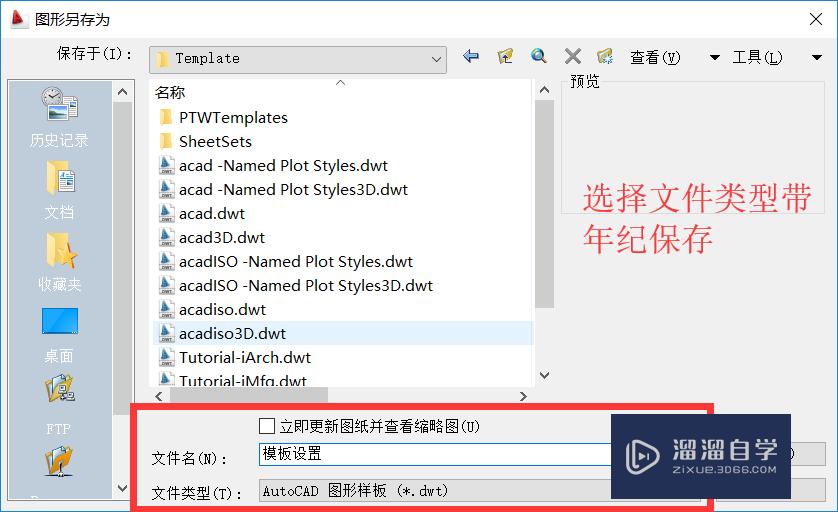
温馨提示
以上就是关于“CAD制图模板如何绘制?”全部内容了,小编已经全部分享给大家了,还不会的小伙伴们可要用心学习哦!虽然刚开始接触CAD软件的时候会遇到很多不懂以及棘手的问题,但只要沉下心来先把基础打好,后续的学习过程就会顺利很多了。想要熟练的掌握现在赶紧打开自己的电脑进行实操吧!最后,希望以上的操作步骤对大家有所帮助。








